Содержание
- 1 Где скачать прошивку Zyxel keenetic
- 2 Перед тем, как перепрошить
- 3 Как перепрошить роутер Zyxel Keenetic?
- 4 Zyxel keenetic: обновление прошивки на NDMS 2.00
- 5 Подготовительные мероприятия
- 6 Как выполнить сброс маршрутизатора к заводскому состоянию?
- 7 Методы прошивки роутеров от Zyxel
- 8 1 метод: Не скачивая предварительно ПО с интернета
- 9 2 метод: Предварительно скачав микропрограмму с официальной страницы Зиксель в интернете
- 10 Настройка роутеров Zyxel Keenetic

«Из магазина» роутер был прошит прошивкой B5 и она автоматом модем Мегафон М150-2 не подхватила и связи с интернетом не установила. Пришлось отправиться на оф. страницу поддержки роутера Zyxel Keenetic 4G III — http://zyxel.ru/keenetic-4g-3 для загрузки новейшей, так сказать, прошивки, которая бы добавила роутеру возможность автоматически распознавать модем Мегафон М150-2 и корректно работать с ним.
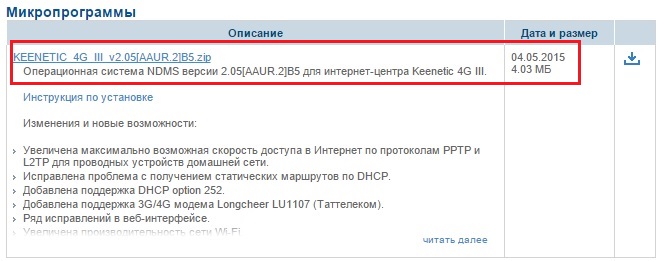
Связавшись по тел. с официальной ТП компании Zyxel удалось выяснить, что последней версией прошивки для Zyxel Keenetic 4G III на момент 30 ноября 2015 года является С1, а если точнее, то Keenetic_4G_III-v2.05[AAUR.1]C1.bin. Разработана она была аж 12 октября 2015 года, но при это на сайт её выложить пока так и не потрудились — свежую прошивку нам вручную скинул специалист тех. поддержки.</p>
Вот она — Прошивка Keenetic_4G_III-v2.05[AAUR.1]C1.bin для Zyxel Keenetic 4G III от 12/10/2015
(На архивный файл с прошивкой внутри установлен пароль — tech.servis23.ru — кому надо — скачивайте, распаковывайте, пользуйтесь)
После обновления роутера до новой версии прошивки модем Мегафон М150-2 прекрасно в нем заработал. Роутер стал определять его и подключаться к провайдеру автоматически — стоит только воткнуть модем в USB порт роутера. После прошивки нам оставалось только настроить Wi-Fi.
Список изменений в прошивке версия 2.05.C.1 (12/10/2015)
Доступна для: Keenetic Omni, Keenetic Lite II, Keenetic Viva, Keenetic Extra, Keenetic Omni II, Keenetic Lite III, Keenetic 4G III, Keenetic LTE, Keenetic III,
• Улучшена совместимость клиента PPTP с серверами на базе FreeBSD• Увеличена стабильность устройств под нагрузкой• Исправлено возможное некорректное определение интернет-центром 3G/4G модемов Мегафон M100-2, M100-4, M150-1; MTC 822FT• Ряд исправлений в веб-интерфейсеP.S. — прошивать рекомендуется по витой паре— отключение электропитания во время прошивки ведёт в выходу роутера из строяP.P.S. — настройка роутеров в Краснодаре заказ по тел +7 (905) 40-24-600. Евгений.
Пользователи ПК стараются круглосуточно быть в курсе новинок компьютерной сферы. Они устанавливают новое оборудование и новейшие программы, дабы идти в ногу со временем и владеть скоростной компьютерной техникой, которая бы работала стабильно и оперативно. Если речь идет о прошивке роутера, то в этом случае лучше всего делать это только тогда, когда ваш прибор и правда нуждается в прошивке. Не стоит делать прошивку вай-фай роутера тогда, когда он нормально функционирует и неполадок в его работе не возникает. Но если вы относитесь к тем пользователям, которые устанавливают на свой роутер самое новое оборудование, то лучше всего воспользоваться инструкцией по установке, дабы сделать все четко и правильно.
Популярными устройствами сейчас являются Zyxel Keenetic Lite и Zyxel Keenetic Giga, процесс инсталляции которых изложен в данной статье
Где скачать прошивку Zyxel keenetic
Начинать прошивку Wi-Fi роутеров Zyxel Keenetic следует с поиска соответствующего файла, который вы должны скачаете на ПК. Чтобы не тратить время на поиски, скачайте его по адресу http://zyxel.ru/support/download , где его можно загрузить.
Выбирайте именно ту модель роутера, которая имеется у вас, после чего нажимайте поиск, дабы перейти к следующему этапу
Среди множества открывшихся файлов и образов, выбирайте тот, который подойдет для вашего роутера. Говоря конкретнее по этому поводу, следует сразу же заметить, что в данный момент времени есть только два варианта для обеих моделей, то есть для случая, когда нужна прошивка Zyxel Keenetic Giga, либо же второй случай – нужна прошивка Zyxel Keenetic Lite. Причины для скачивания других файлов нет.
Первый вариант — 1.00, ну а второй — это обновление микропрограммы, которая называется NDMS v2.00. Новейшую генерацию прошивки можно отличить без особого труда, всего лишь посмотрев на дату выпуска.
Скачать можно любой из вариантов, но если вы выберете второй, то найти инструкцию по настройке Вай-Фай роутера в интернете будет не так уж просто, хотя сама прошивка очень даже неплохая, ибо у нее удобный интерфейс и слегка расширенный функционал, благодаря чему она уже сейчас пользуется популярностью среди пользователей.
Найдя и выбрав подходящий вам файл прошивку компании Zyxel, сохраните себе его на своем ПК. Причем стоит учитывать, что загрузка произойдет на компьютер в zip архиве, как драйвер, а это значит, что когда вы перейдете к следующему этапу, то обязательно распакуйте архив и достаньте из него файл с расширением bin, дабы иметь возможность правильно произвести обновление прошивки Zyxel Keenetic.
Перед тем, как перепрошить
Стоит сказать, что перед тем как обновить Giga, сначала сбросьте настройки устройства до заводских показателей.
Сделать это просто: нажмите кнопку «Перезагрузить» (также может быть написано Reset) и несколько секунд держите ее, пока новые параметры не будут применены.
Как перепрошить роутер Zyxel Keenetic?
Прошивка производится непосредственно с ПК, который соединен с роутером кабелем под названием Ethernet. Не используйте для такого дела беспроводную сеть, поскольку навредите оборудованию и закончить установку досрочно, так ее толком и не начав.
- Дабы установить прошивку без проблем, используйте последнюю версию браузера Google Chrome, хотя в принципе подойдет и другой.
- Запустите его, введите в адресной строке следующее цифровое значение: 192 (точка) 168 (точка) 1 (точка) 1 (вместо точек вводите знак «.»), а потом смело нажимайте Enter, дабы получить доступ к возможности настроить вай-фай роутер и приступить к самому процессу – долгожданная прошивка Zyxel Keenetic.
- Далее укажите логин admin, а пароль – «один два три четыре» цифрами.
Пройдя на страницу под названием «Системный монитор», вы тут же найдете версию установленной ранее прошивки
- Потом вы выберите пункт «Микропрограмма» в разделе «Система», и уже в поле «Файл микропрограммы» следует указать путь к новой версии прошивки.
Далее обновите ее, нажав на соответствующую кнопку
- Когда обновление завершится, следует вновь пройти в панель администрирования и там проверить, завершилось ли оно нормально, и нет ли ошибок.
Zyxel keenetic: обновление прошивки на NDMS 2.00
В том случае, если пользователь уже ранее установил прошивку NDMS 2.00 на свой роутер, то сможет ее обновить, если необходимо, и в случае появления обновленных версий с улучшенным функционалом.
- Для этого в настройках роутера укажите ту же, что и выше,цифровую комбинацию, ну а после этого – те же логин и пароль.
- После вы нажмите «Система» и далее перейдите на вкладку под названием «Файлы», поэтому выберите пункт firmware.
- После увиденного окошка «Обзор»,укажите путь непосредственно к файлу прошивки на ПК.
- Далее нажмите «Заменить» и подождите, пока процесс завершится.
- Проверить и обновить прошивку роутера Zyxel Keenetic можно так же, как и в первом случае.
ПОСМОТРЕТЬ ВИДЕО
Если появились некоторые сбои в работе популярного интернет-центра от компании Зиксель, то быстро исправить неполадки в большинстве случаев помогает перепрошивка прибора. Но даже новым Кинетикам рекомендуется до начала выполнения настройки обновить программное обеспечение устройства, которое доступно на официальной странице компании «Zyxel». Это необходимо для надежного функционирования аппарата и максимальной защиты от хакеров локальной сети владельца маршрутизатора.
Подготовительные мероприятия
Рекомендуется до того, как приступить к прошивке устройства новой микропрограммой, осуществить сброс параметров настроек к первоначальному состоянию. Особенно это актуально для моделей Keenetic Giga II и Омни. Для остальных роутеров линейки Кинетик предварительное выполнение сброса тоже желательно, но не столь критично. Это позволит избежать возникновения многих неприятностей не только после процесса обновления, но и во время самой перепрошивки.
Как выполнить сброс маршрутизатора к заводскому состоянию?
Необходимо сделать следующие шаги:
- На корпусе роутера имеется специальная утопленная (для защиты от случайных нажатий) клавиша «Reset», которую надо нажать с помощью тонкого острого инструмента, например, выпрямленной канцелярской скрепки, и удерживать в течение десяти секунд;
- Световая индикация должна заморгать;
- Готово! Теперь можно открыть интерфейс для ввода параметров с помощью заводского имени и кода доступа.
Методы прошивки роутеров от Zyxel
Существуют определенные тонкости в процедуре обновления ПО этих интернет-центров. Ниже с учетом всех нюансов подробно представлены инструкции с пошаговым описанием всех этапов действий, которые для удобства иллюстрированы рисунками скриншотов интерфейса маршрутизатора. Для Zyxel Keenetic обновление прошивки доступно произвести двумя различными методами:
- С использованием функциональных возможностей интерфейса, при котором аппарат самостоятельно находит в глобальной сети подходящее ПО и инсталлирует их;
- Вручную скачать актуальную версию прошивки с официального ресурса производителя устройства для конкретной модели и потом установить сохраненное в памяти компьютера ПО через интерфейс роутера.
Приведенные в этом прикладном руководстве инструкции одинаково эффективно применимы для следующих интернет-центров серии Кинетик:
- Zyxel Keenetic 4G II;
- Zyxel Keenetic Giga;
- Zyxel Keenetic Lite;
- Zyxel Keenetic Omni;
- Zyxel Keenetic Start.
1 метод: Не скачивая предварительно ПО с интернета
Эта методика отличается простотой алгоритма действий, и она отлично подойдет даже начинающим пользователям, так как у владельца роутера отсутствует необходимость в поиске и сохранении в памяти компьютера нужной модификации микропрограммы. Достаточно будет осуществить всего лишь несколько последовательных действий и ПО должно успешно обновиться почти в автоматическом режиме. Главным требованием для возможности применения этого метода является то, что интернет-центр уже должен быть подключен и настроен для связи с глобальной сетью. Иначе придется использовать для прошивки устройства метод под номером 2 из этого руководства, который будет описан чуть ниже.
Необходимо выполнить следующие последовательные шаги:
2 метод: Предварительно скачав микропрограмму с официальной страницы Зиксель в интернете
Основная суть этой методики проста и заключается в установке скачанной в компьютер прошивки через интерфейс роутера. Инсталляцию ПО желательно производить по проводному соединению с компьютером. С этой целью, необходимо идущим в комплекте с прибором специальным кабелем (патч-кордом) подключить аппарат к ПК, установив один конец провода в разъем сетевой карты компьютера, а штекер на другом конце патч-корда вставить в LAN-порт роутера. При скачивании нужной модификации микропрограммы проследить, чтобы обязательно ревизия соответствовала конкретному аппарату. Например, Zyxel Keenetic Lite, Zyxel Keenetic Giga и Zyxel Keenetic Omni могут иметь различные, Rev.A и Rev.B. Этому моменту требуется уделить особое внимание, ведь ПО различных ревизий обычно бывают несовместимы. Чтобы следует просто изучить надписи на нижней части корпуса аппарата.
Wi-FiПочему при зарядке телефона греется зарядное устройство
Зная, почему нагревается телефон, пользователь может попытаться снизить его температуру.Это поможет решить одну из самых распространённых проблем – хотя с ней сталкиваются и…
×











- Абонентам > Настройки сети:
-
Настройка роутеров Zyxel Keenetic
Совместимость настроек с другими моделями
Данное описание настроек VPN подойдет для всех моделей роутеров фирмы ZyXEL с версией прошивки v2.
Предупреждение
Администрация Дарнет не несёт ответственности за неправильные настройки, осуществляемые по этой инструкции. Данным руководством, Вы, пользуетесь на свой страх и риск. Со своей стороны, Администрация Дарнет, может предложить платную услугу по настройке и установке домашнего Wi-Fi.
DNS
192.168.100.52
192.168.100.12
Прошивки ZyXel Keenetic
Официальные версии прошивок:
Официальные прошивки v2.05, v.2.04, v2.03 можно скачать с
Официальная прошивка v2.04, v2.05 для роутеров Giga II, Lite II, Start и других моделей от 05.05.15 (РЕКОМЕНДУЕТСЯ) —
Официальная прошивка v2.04, v2.05 для роутеров Giga II, Lite II, Start и других моделей от 12.02.15, 05.03.15, 19.03.15 (РЕКОМЕНДУЕТСЯ) —
Обновление прошивки
Восстановление прошивки
Если Вам необходимо восстановить заводскую прошивку, после неудачной установки новой версии прошивки, то рекомендуется пользоваться программой Zyxel Keenetic Recovery Utility 1.1 от 17.12.2015 —
Настройка маршрутизатора (роутера): официальная прошивка v2 (РЕКОМЕНДУЕТСЯ)
1. Вставляем интернет кабель в желтый разъем роутера (нулевой порт — называется «Интернет»). Далее в адресной строке браузера (IE, Google Chrome, Firefox и другие) прописываем ip адрес роутера — 192.168.1.1 Затем появится окно, где выбираем «Веб-конфигуратор».
2. Далее появится окно с вводом нового пароля для настроек роутер, например введем:
- Новый пароль администратора: вводим admin
- Введите пароль еще раз: вводим admin
Жмем «Применить».
3. Появится окно «Необходима авторизация»:
- Имя пользователя: вводим admin
- Пароль: вводим admin
Жмем «вход».
Далее приступаем к настройке роутера.
4. Теперь переходим к нижней панели «Веб-конфигуратора» (настроек), наводим курсор мышки на круг в виде глобуса (Интернет), нажимаем на данный значок.
5. Появится панель настроек подключения интернет. Нам нужен раздел «Подключения», нажимаем на него. Нажимаем на «Broadband connection появится окно. Переходим к шестому пункту.
6. Теперь делаем настройку подключения (нужно для локальной сети) по Ethernet (по кабелю). Ставим галочку «Использовать разъем» на против нулевого порта (нумерация портов у ZyXEL Keenetic начинается с нуля. В нулевой порт роутера нужно будет вставить интернет кабель), как показано на картинке. Затем ставим галку напротив следующих пунктов:
- Включить
- Использовать для входа в интернет
далее проверяем:
- Настройка параметров IP выбираем — «Автоматическая»
- MAC-адрес — выбираем «Ввести вручную» и вводим «MAC-адрес» (физический адрес), который указан у Вас в договоре.
Жмем Применить
7. Переходим к разделу настроек «PPPoE/VPN». Нажимаем на «PPPoE/VPN» и жмем на «Добавить соединение».
8. Ставим галки напротив следующих пунктов:
- Включить
- Использовать для входа в интернет
Далее делаем следующие настройки:
- Описание: пишем darnet
- Тип (протокол): выбираем PPTP
- Подключаться через: выбираем Broadband connection
- Имя пользователя: указываем Логин по договору
- Пароль: указываем Пароль по договору
- Адрес сервера:пишем unlim.darnet.ru (тариф Безлимитный) или vpn1.darnet.ru (тариф Премиум, Бизнес, Комфорт)
- Настройка параметров IP: выбираем Автоматическая
Жмем «Применить».
9. Переходим к настройке Wi-Fi. В нижней панели «Веб-конфигуратора» (настроек), наводим курсор мышки на значок в виде «лестницы» (сеть Wi-FI), нажимаем. Выбираем раздел «Точка доступа». Ставим галку напротив:
- Включить точку доступа.
Далее делаем следующие настройки:
- Имя сети (SSID): вводим любое имя, например свой Логин по договору
- Защита сети: выбираем WPA2-PSK
- Ключ сети: вводим символы, желательно цифры & латинские буквы, не меньше 8 символов
- Стандарт: выбираем 802.11bgn
- Канал: ставим «Авто»
- Мощность сигнала: ставим 100%
Жмем «Применить».
10. Далее переходим в нижней панели «Веб-конфигуратора» (настроек), в раздел «Безопасность», там выбираем вкладку «Межсетевой экран». Напротив Правила для интерфейса, выбираем «Broadband connection (ISP)», жмем Добавить правило:
- Выбираем «Протокол: TCP/80 — Передача страниц WWW (HTTP) « — удаленный доступ для технической поддержки, в случае проблем с роутером. Жмем «Сохранить».
- Добавим еще одно правило, выбираем «Протокол: ICMP» — пинг до Вашего роутера, нужно для технической поддержки, чтобы проверить сигнал до Вашего оборудования. Жмем «Сохранить».
11. Далее, ОБЯЗАТЕЛЬНО, нужно обновить прошивку в Вашем устройстве. Возвращаемся в раздел «Системный монитор». С правой стороны нам нужно окно «Информация о системе», там смотрим раздел «Обновление» и напротив него должно стоять «Доступно». Жмем на «Доступно».
12. После того, как нажали на «Доступно», появится окно с Подтверждением обновления. Жмем «ОК».
13. Начнется загрузка обновлений компонентов устройства.
13. После загрузки компонентов, ждем перезагрузки интернет-центра (роутера).
14. После установки новой версии прошивки, перезагрузки, заходим в нижней панели «Веб-конфигуратора» (настроек), в раздел «Система», вкладка «Обновление». Жмем «Показать компоненты». Выбираем «Рекомендованный набор», убираем галки напротив «Интернет-фильтр Яндекс.DNS» и «Интернет-фильтр SKyDNS». Жмем «Обновить». Ждем, когда скачаются «рекомендованные компоненты и установятся». После перезагрузки, проверяем работу интернета.
Настройка роутера ZyXEL Keenetic Giga II завершена. Теперь Вы можете пользоваться интернетом.
Настройка маршрутизатора (роутера): неофициальная прошивка v1
1. В адресной строке браузера (IE, Google Chrome, Firefox и другие) прописываем ip адрес роутера — 192.168.1.1 Затем появится окно, где вводим:
- логин — admin
- пароль — 1234
Теперь, как показано на картинках ниже, Вы делаете настройку роутера ZyXEL Keenetic.
2. Далее заходим в раздел Интернет Подключение. Там выбираем:
- Использовать MAC-адрес — Введенный и пишем MAC-адрес *по договору (MAC, который указан у Вас в договоре).
Жмем Применить.
3. Далее переходим к пункту Авторизация и там вводим следующие параметры:
- Протокол доступа в интернет: PPTP
- Адрес сервера: пишем unlim.darnet.ru (тариф Безлимитный) или vpn1.darnet.ru (тариф Премиум, Бизнес, Комфорт)
- Имя пользователя: указываем Логин по договору
- Пароль: указываем пароль по договору
Остальные пункты оставляем без изменения. Жмем Применить.
4. Переходим в раздел Сеть Wi-Fi WPS — убираем галку с пункта Разрешить работу WPS. Жмем Применить.
5. Далее переходим к пункту Соединение и там вводим следующие параметры:
- Имя сети (SSID): вводим любое имя, например свой Логин по договору
Остальные пункты оставляем без изменения. Жмем Применить.
6. Переходим к пункту Безопасность, вводим следующие параметры:
- Проверка подлинности: WPA2-PSK
- Тип защиты: AES
- Сетевой ключ (ASCII): вводим символы, желательно цифры & латинские буквы, не меньше 8 символов
Жмем Применить.
7. Для того, чтобы сменить пароль на вход в настройки роутера, Вам нужно открыть раздел Система Пароль, где вводите пароль напротив пунктов:
- Новый пароль: ******
- Подтверждение пароля: ******
Жмем Применить.
Настройка роутера ZyXEL Keenetic завершена. Теперь Вы можете вставить «интернетовский провод» (сетевой кабель) в НУЛЕВОЙ LAN-ПОРТ роутера и подключиться к роутеру по Wi-Fi.
Если у Вас возникли вопросы по настройке, Вы можете позвонить в тех.поддержку по телефону: +7(495) 22-11-901
Используемые источники:
- http://tech.servis23.ru/%d0%bf%d1%80%d0%be%d1%88%d0%b8%d0%b2%d0%ba%d0%b0-keenetic_4g_iii-v2-05aaur-1c1-bin-%d0%b4%d0%bb%d1%8f-zyxel-keenetic-4g-iii/
- https://comuedu.ru/routers/firmware-kinetics-giga-update-the-firmware-zyxel.html
- http://www.darnet.ru/consumers/setting/zyxel_keenetic.html

 Прошивка Keenetic_4G_III-v2.05[AAUR.1]C1.bin для Zyxel Keenetic 4G III
Прошивка Keenetic_4G_III-v2.05[AAUR.1]C1.bin для Zyxel Keenetic 4G III Как самостоятельно перепрошить роутер Zyxel Keenetic: пошаговая инструкция
Как самостоятельно перепрошить роутер Zyxel Keenetic: пошаговая инструкция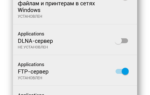 Zyxel Keenetic 4g: прошивка и ее обновление
Zyxel Keenetic 4g: прошивка и ее обновление

 Настройка роутера Zyxel Keenetic Lite 3
Настройка роутера Zyxel Keenetic Lite 3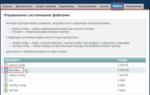 Настройка роутера ZYXEL Keenetic Omni II
Настройка роутера ZYXEL Keenetic Omni II Роутер ZyXel Keenetic Lite II
Роутер ZyXel Keenetic Lite II Настройка и подключение беспроводного маршрутизатора Keenetic Air
Настройка и подключение беспроводного маршрутизатора Keenetic Air